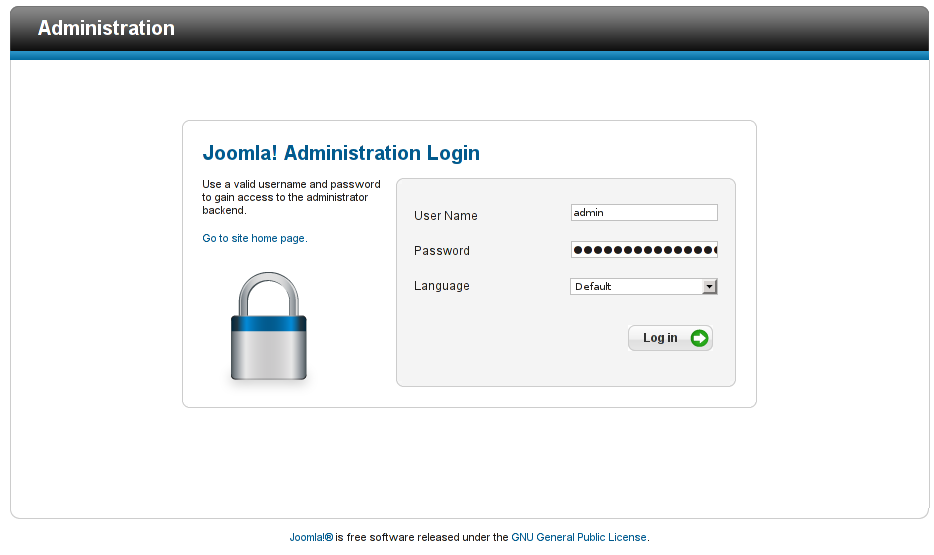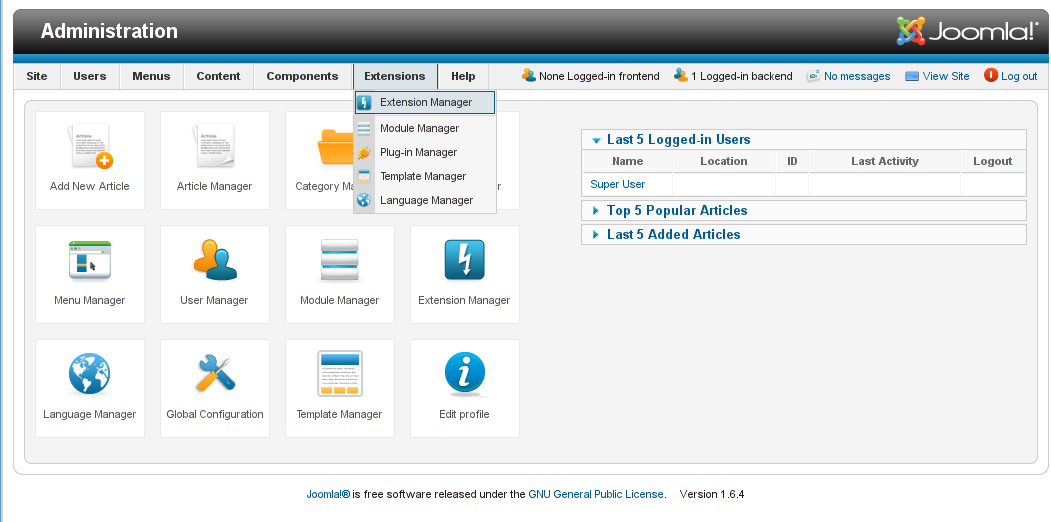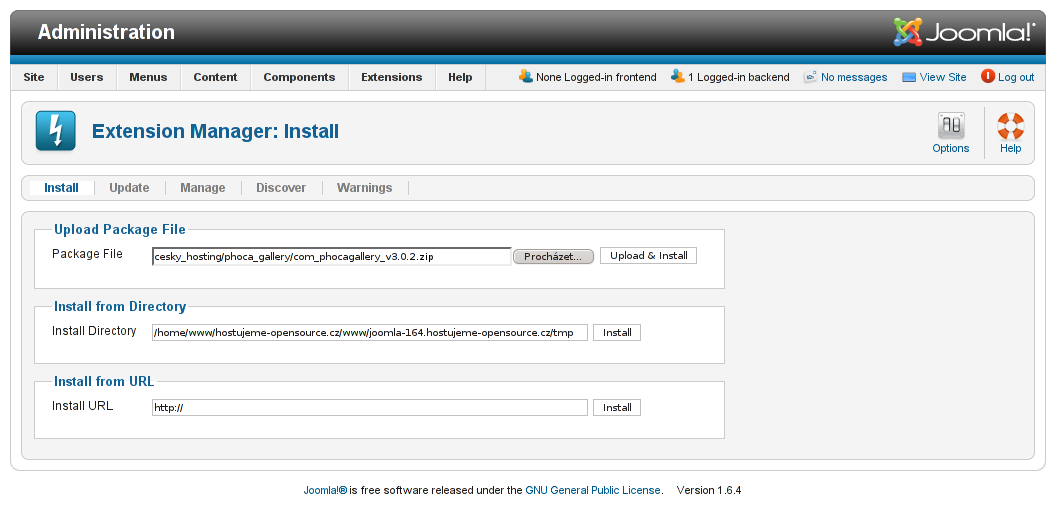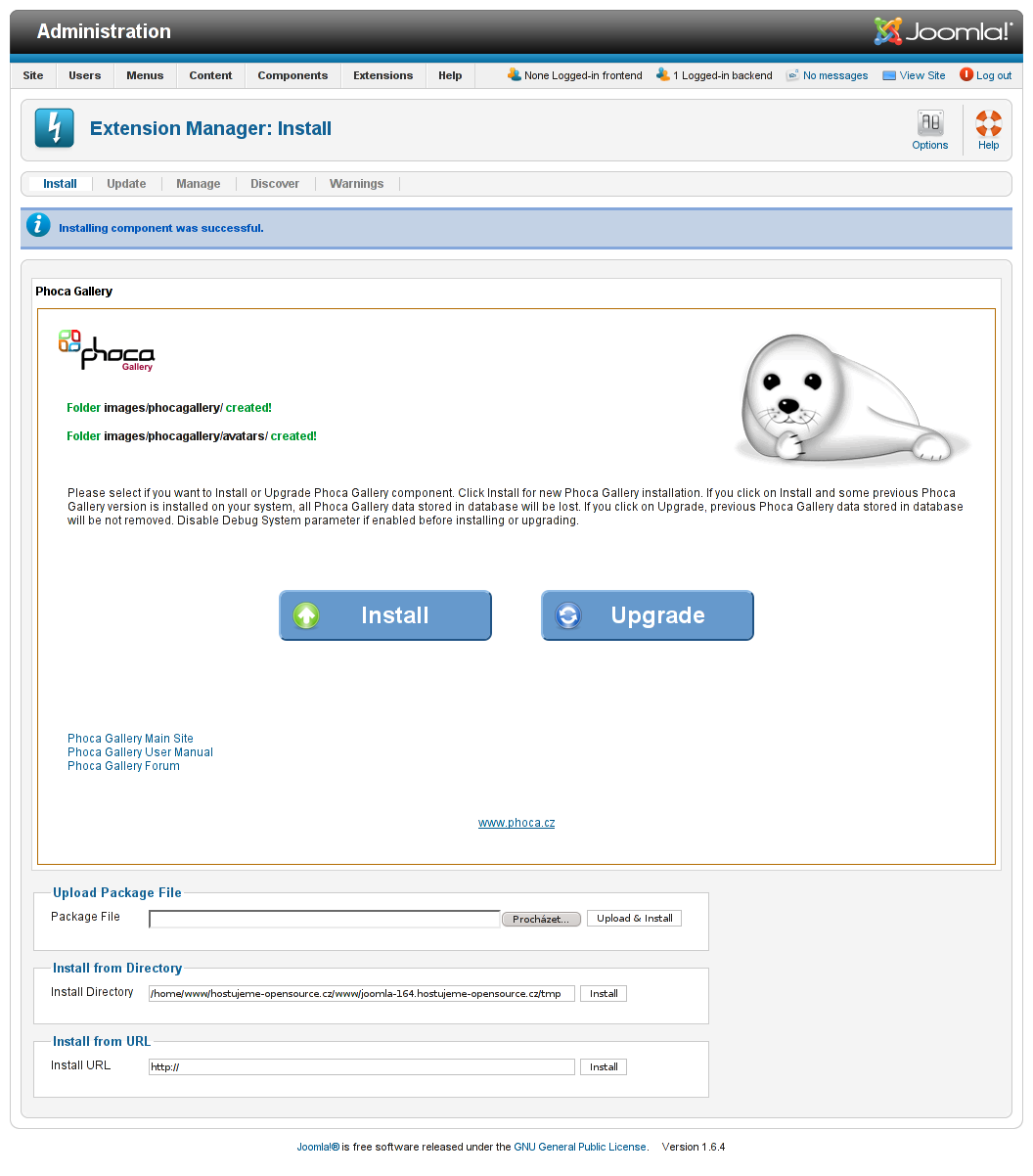Kompletní průvodce instalací Phoca Gallery - galerií pro redakční systémy Joomla! V našem návodu se dozvíte vše potřebné pro bezproblémové nainstalování této komponenty.
Příprava na instalaci
Předinstalační informace
Phoca Gallery je galerie pro redakční systémy Joomla! Skládá se jak z komponent, tak i z modulů a pluginů, avšak neobsahuje vlastní jádro.
Abychom mohli nainstalovat Phoca Gallery potřebujeme:
- funkční redakční systém Joomla! (pro Phoca Gallery 3.0.2 doporučujeme poslední stabilní verzi řady 1.6.X)
- instalační balíček Phoca Gallery
Redakční systém
Nainstalujeme redakční systém Joomla! řady 1.6.x.
Také můžete využít náš návod na instalaci redakčního systému Joomla!
Stažení aplikace
Nyní budeme vycházet ze situace, kdy máme redakční systém nainstalovaný a budeme se věnovat instalaci samotné Phoca Gallery.
Před instalací Phoca Gallery, stáhneme poslední stabilní verzi buď z oficiálních stránek a nebo zde vpravo nahoře v boxu "Ke stažení".
Instalace
1. Přihlášení do Joomly!
Přihlásíme se do administrační sekce redakčního systému Joomla!
2. Spuštění správce rozšíření
Klikneme na tlačítko Extensions a po rozbalení nabídky vybereme položku Extension manager.
3.Nahrání souboru s balíčkem
Nacházíme se ve Správci rozšíření (Extension manager), nyní provedeme nahrání balíčku.
- klikneme na tlačítko Procházet
- vybereme soubor
com_phocagallery_v3.0.2.zipa poté klikneme na tlačítko Upload & Install
4. Instalace Phoca Gallery
Kliknutím na tlačítko Upload & Install v předchozím kroku, se instalátor Phoca Gallery nahrál do složky pro dočasné soubory a my s ním můžeme začít pracovat.
V jednoduchém instalátoru, který se nám zobrazí máme možnost Phoca Gallery buď nainstalovat (tlačítko Install) a nebo aktualizovat (tlačítko Upgrade). V našem případě zvolíme první možnost a klikneme na tlačítko Install, čímž zahájíme instalaci této komponenty.
5. Ukončení instalace
Instalace Phoca Gallery by měla být naprosto bezproblémová a pokud proběhlo vše v pořádku, zobrazí se následující obrazovka a my můžeme začít Phoca Gallery využívat.
Problémy při instalaci
Během instalace Phoca Gallery bychom neměli narazit na žádné problémy.
V případě jakýchkoliv potíží napište svůj problém do Diskuze pod článkem a my tento problém co nejdříve vyřešíme a doplníme jeho řešení.
Diskuse
Re: Re: phocagallery
autor: Lukáš
Dobrý den,
nemějte obavy, tato chyba je celkem častá a řešení snadné.
1.) Instalační balíček Phoca Gallery rozbalte do nějaké složky, např. phoca_gallery.
2.) Tuto složku zkopírujte do /www/sites/4/site25274/public_html/tmp/
3.) V Joomle! se přesuňte do Správce rozšíření (Extension manager)
4.) Použijte možnost "Instalace ze složky (Install from Directory)"
----> adresa instalační složky by měla být /www/sites/4/site25274/public_html/tmp/ (defaultní nastavení)
5.) Klikněte na tlačítko instalovat (Install) a zbytek instalace by měl proběhnout standardním způsobem